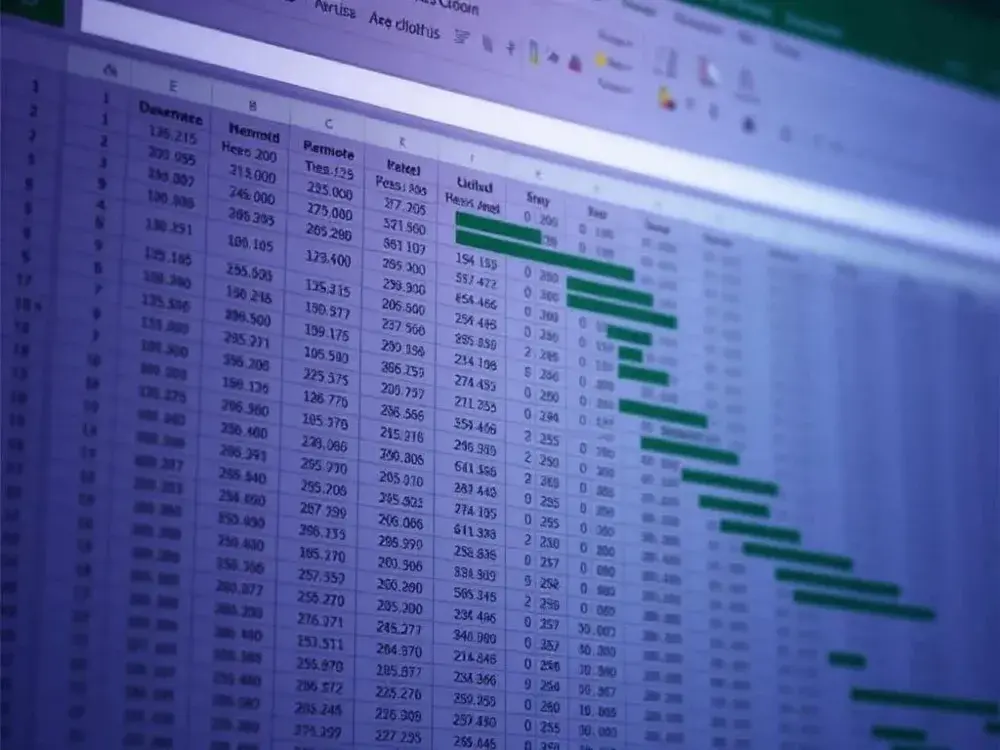Introducción: Descubre funcionalidades ocultas en Excel
En nuestro primer artículo, te mostramos cómo las tablas dinámicas son el arma secreta para resumir y analizar grandes cantidades de datos en Excel. Sin embargo, su verdadero potencial va mucho más allá de lo que se ve a simple vista. ¿Sabías que puedes crear campos calculados, agrupar fechas automáticamente o incluso automatizar la actualización de tus informes? En este artículo, vamos a explorar esas funcionalidades «ocultas» que te permitirán optimizar tu flujo de trabajo, obtener insights más profundos y convertirte en un verdadero maestro de las tablas dinámicas.
Más allá del resumen básico: Funcionalidades que te harán la vida más fácil
Agrupar fechas y números para un análisis preciso
Imagina que tienes datos de ventas de todo un año. En lugar de ver las ventas día a día, quieres analizarlas por mes, trimestre o incluso año. Con las tablas dinámicas, esto es increíblemente sencillo. Solo haz clic derecho en cualquier celda de la columna de fechas y selecciona «Agrupar». Excel te dará opciones para agrupar por segundos, minutos, horas, días, meses, trimestres o años. Esta misma función es útil para agrupar rangos numéricos, como agrupar las edades de tus clientes en rangos de 10 en 10.
Segmentación de datos (Slicers): Filtros interactivos y visuales
Los filtros de las tablas dinámicas son útiles, pero un poco aburridos. Las Segmentaciones de Datos (Slicers) son la versión mejorada. Son filtros visuales e interactivos que puedes colocar en tu hoja de cálculo para filtrar tu tabla dinámica con un solo clic. Para crearlos, selecciona tu tabla dinámica y ve a la pestaña «Analizar tabla dinámica», luego elige «Insertar segmentación de datos». Ahora puedes crear botones de filtro para cada columna, y lo mejor de todo, ¡puedes conectar varias tablas dinámicas a un solo segmentador! Esto es ideal para crear dashboards sencillos y elegantes.
Campos calculados: el poder de la personalización
¿Qué son los campos calculados y cuándo usarlos?
A veces, los datos originales no contienen todo lo que necesitas. Por ejemplo, si tienes los costos y los ingresos de tus ventas, es posible que quieras calcular el margen de ganancia. Un campo calculado te permite crear una nueva columna en tu tabla dinámica que realiza una operación matemática sobre otras columnas existentes. Esto elimina la necesidad de volver a los datos de origen para añadir una nueva columna, ahorrándote tiempo y posibles errores.
Un ejemplo práctico: calculando un margen de ganancia
- Selecciona cualquier celda de tu tabla dinámica.
- Ve a la pestaña «Analizar tabla dinámica» y haz clic en «Campos, elementos y conjuntos«.
- Elige «Campo calculado…».
- En la ventana, dale un nombre a tu nuevo campo (ej. «Margen de Ganancia»).
- En la fórmula, escribe = ‘Ingresos’ – ‘Costo’.
- Haz clic en «Aceptar». ¡Verás cómo aparece una nueva columna con el cálculo en tu tabla dinámica!
¡El truco del experto! Automatización y buenas prácticas
Actualización automática de la tabla dinámica al abrir el archivo
Uno de los mayores dolores de cabeza con las tablas dinámicas es recordar actualizarlas. Pero hay una solución sencilla. Haz clic derecho en la tabla dinámica, selecciona «Opciones de tabla dinámica…«. En la pestaña «Datos«, marca la casilla que dice «Actualizar al abrir el archivo«. Así, cada vez que abras tu reporte, los datos estarán al día, sin que tengas que hacer nada.
Consejos para un rendimiento óptimo y mantenimiento
Convierte tus datos en una Tabla: Antes de crear una tabla dinámica, convierte tu rango de datos en una Tabla de Excel (Ctrl + T). De esta manera, cuando agregues nuevos datos, tu tabla dinámica los incluirá automáticamente en el rango.
Limita los datos: Si tu archivo es muy grande, considera usar la herramienta de Power Query (en la pestaña «Datos») para importar solo las columnas y filas que realmente necesitas, mejorando el rendimiento de Excel.
Ahora que conoces estas funcionalidades avanzadas, es momento de ponerlas en práctica. Abre tu archivo de Excel, crea una nueva tabla dinámica y experimenta con estas herramientas. Si quieres analizar tus datos de manera profesional, visita nuestros servicios aquí 🚀